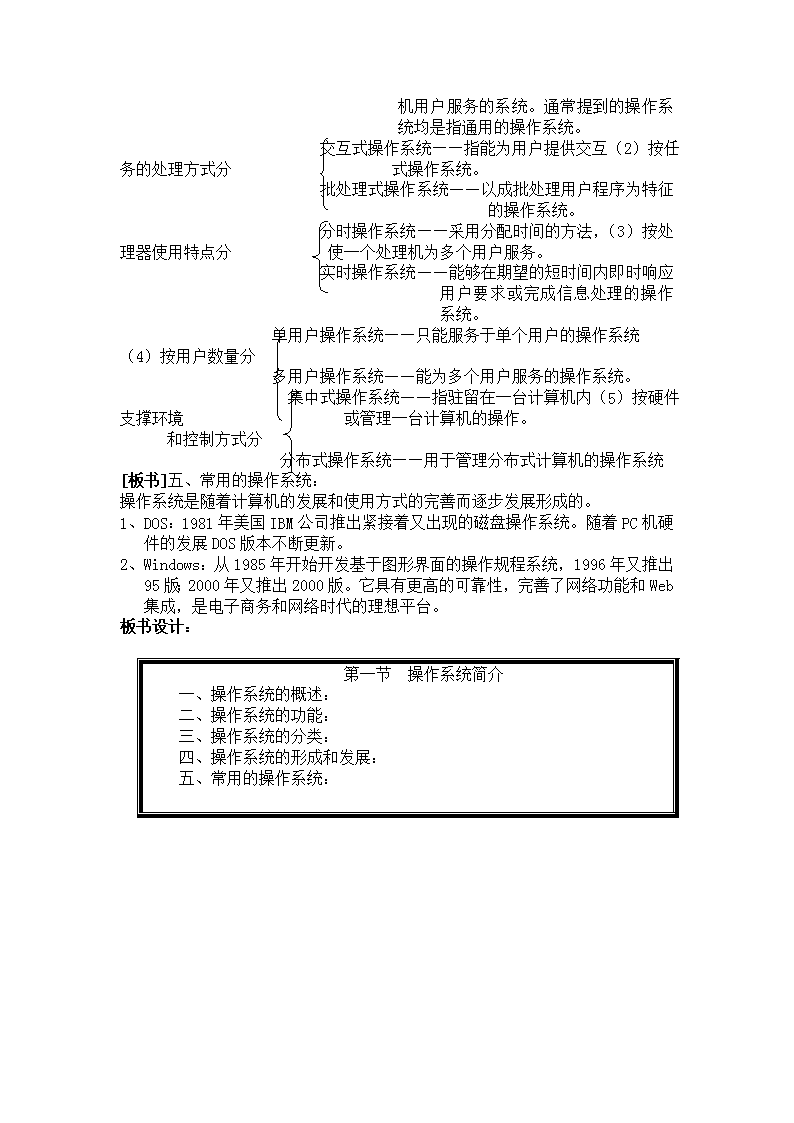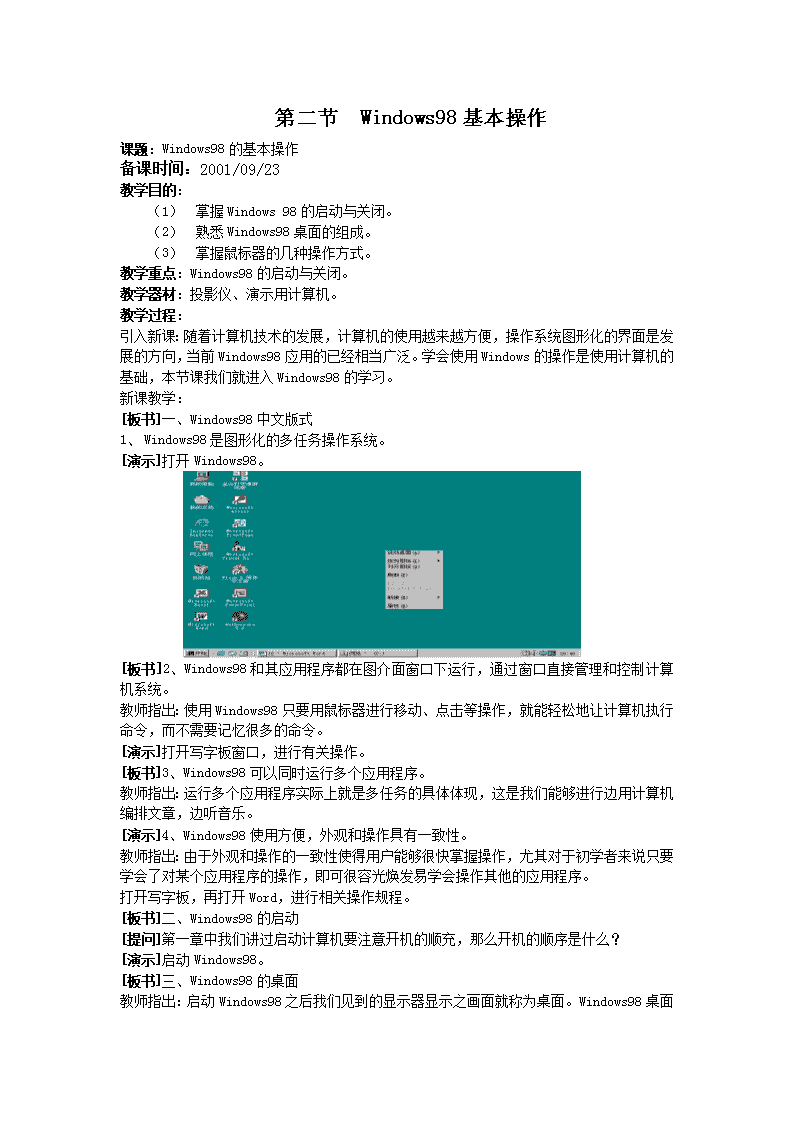- 704.00 KB
- 2022-08-17 发布
- 1、本文档由用户上传,淘文库整理发布,可阅读全部内容。
- 2、本文档内容版权归属内容提供方,所产生的收益全部归内容提供方所有。如果您对本文有版权争议,请立即联系网站客服。
- 3、本文档由用户上传,本站不保证质量和数量令人满意,可能有诸多瑕疵,付费之前,请仔细阅读内容确认后进行付费下载。
- 网站客服QQ:403074932
操作系统课题:第一节操作系统简介备课时间:2001/09/19教学目的:(1)了解有关操作系统的基本概念及功能。(2)了解操作系统的分类、形成和发展。(3)初步了解Windows98的特点。教学重点:操作系统的功能。教学器材:计算机引言:为了能对计算机进行更好的使用,提高计算机的使用效率,我们必须首先对计算机作一下系统的的了解,本节的内容即是对计算机整个操作系统的一个概括及它的基本功能的了解;初步认识Windows98操作系统。[板书]一、操作系统的概述:操作系统是计算机硬件资源、控制程序运行、改善人机界面和应用软件提供支持的系统软件。操作系统是计算机操作系统中必不可少的基本系统软件,其层次最靠近硬件,它使计算机的利用率更高,为应用程序提供更多的功能上的支持,为用户提供更好的人机界面。[板书]二、操作系统的分类:处理器管理、存储器管理、设备管理和作业管理。[板书]三、操作系统的分类专用操作系统——指为特定应用目的或特定机器环境而配的操作系统,包括(1)按适用面分具有操作系统特点的监控程序。通用操作系统——\n指为能用计算机配备的、能为各种计算机用户服务的系统。通常提到的操作系统均是指通用的操作系统。交互式操作系统——指能为用户提供交互(2)按任务的处理方式分式操作系统。批处理式操作系统——以成批处理用户程序为特征的操作系统。分时操作系统——采用分配时间的方法,(3)按处理器使用特点分使一个处理机为多个用户服务。实时操作系统——能够在期望的短时间内即时响应用户要求或完成信息处理的操作系统。单用户操作系统——只能服务于单个用户的操作系统(4)按用户数量分多用户操作系统——能为多个用户服务的操作系统。集中式操作系统——指驻留在一台计算机内(5)按硬件支撑环境或管理一台计算机的操作。和控制方式分分布式操作系统——用于管理分布式计算机的操作系统[板书]五、常用的操作系统:操作系统是随着计算机的发展和使用方式的完善而逐步发展形成的。1、DOS:1981年美国IBM公司推出紧接着又出现的磁盘操作系统。随着PC机硬件的发展DOS版本不断更新。2、Windows:从1985年开始开发基于图形界面的操作规程系统,1996年又推出95版;2000年又推出2000版。它具有更高的可靠性,完善了网络功能和Web集成,是电子商务和网络时代的理想平台。板书设计:第一节操作系统简介一、操作系统的概述:二、操作系统的功能:三、操作系统的分类:四、操作系统的形成和发展:五、常用的操作系统:\n第二节Windows98基本操作课题:Windows98的基本操作备课时间:2001/09/23教学目的:(1)掌握Windows98的启动与关闭。(2)熟悉Windows98桌面的组成。(3)掌握鼠标器的几种操作方式。教学重点:Windows98的启动与关闭。教学器材:投影仪、演示用计算机。教学过程:引入新课:随着计算机技术的发展,计算机的使用越来越方便,操作系统图形化的界面是发展的方向,当前Windows98应用的已经相当广泛。学会使用Windows的操作是使用计算机的基础,本节课我们就进入Windows98的学习。新课教学:[板书]一、Windows98中文版式1、Windows98是图形化的多任务操作系统。[演示]打开Windows98。[板书]2、Windows98和其应用程序都在图介面窗口下运行,通过窗口直接管理和控制计算机系统。教师指出:使用Windows98只要用鼠标器进行移动、点击等操作,就能轻松地让计算机执行命令,而不需要记忆很多的命令。[演示]打开写字板窗口,进行有关操作。[板书]3、Windows98可以同时运行多个应用程序。教师指出:运行多个应用程序实际上就是多任务的具体体现,这是我们能够进行边用计算机编排文章,边听音乐。[演示]4、Windows98使用方便,外观和操作具有一致性。教师指出:由于外观和操作的一致性使得用户能够很快掌握操作,尤其对于初学者来说只要学会了对某个应用程序的操作,即可很容光焕发易学会操作其他的应用程序。打开写字板,再打开Word,进行相关操作规程。[板书]二、Windows98的启动[提问]第一章中我们讲过启动计算机要注意开机的顺充,那么开机的顺序是什么?[演示]启动Windows98。[板书]三、Windows98的桌面教师指出:启动Windows98之后我们见到的显示器显示之画面就称为桌面。Windows\n98桌面主要有图形和任务栏两大部分组成。[板书]1、图标教师指出:图标包括了系统图标应用程序图标及其他图标。系统图标主要是系统自带的,如“我的电脑”“网上邻居”“回收站”等图标就属于系统图标。现在我们就来看几个常用的图标的使用。[板书](1)我的电脑[演示]打开“我的电脑”窗口。教师指出:“我的电脑”图标包含了该计算机上的驱动内容。双击“我的电脑”图标可以打开“我的电脑”窗口,窗口内显示出来该计算机上的软盘驱动器、硬盘驱动器、光驱等图标。[板书]“回收站”就像一个垃圾箱,用来存放被删除的文件。存在“回收站”里面的文件,可以被彻底删除,也可以还原,继续应用。[演示]删除某个文件到“回收站”当中,然后还原,再删除到“回收站”;中彻底删除。[板书](3)“网上邻居”教师指出:“网上邻居”主要是用于联网的计算机,这个网络一般是指某个局域网,通过“网上邻居”可以访问处于同一局域网中的其他计算机。[板书]2、任务栏教师指出:任务栏顾名思义可以理解用于完成任务的栏目。任务栏上主要包括了“开始”、“窗口”、“状态设置”按钮等。[板书](1)“开始”按钮教师指出:“开始”按钮实际上包含了计算机中所有的住处利用“开始”按钮运用应用程序。[演示]用鼠标单击“开始”按钮,打开“开始”菜单。[板书](2)“窗口”按钮实际上是一些打开的应用程序图标按钮,利用这些按钮可以很快地切换到某个应用程序窗口。[演示]打开几个应用程序窗口,单击“窗口“按钮实现窗口之间的切换。[板书]“状态设置”按钮是用来显示Windows98的设置状态,通常是用输入法、时钟和声卡等小图标,可以进行输入法的添加、切换及时钟的设置等。[演示]输入法的切换,时钟的设置。\n教师指出:任务栏上的内容并不仅仅是这几个部分,而且它的内容和位置也能自己来设置和创建。[板书]四、鼠标器[投影]鼠标器教师指出:鼠标器是使用Windows98操作平台的最方便函的方式。一般有左、右两个键,称为左、右键。[演示]观看鼠标器指针的变化[板书]鼠标器的单击、双击、拖动。[演示]如果打开桌面上的快捷菜单,用单击;如果用某一个应用程序就要用双击;拖动可以改变窗口的位置,大小。[板书]五、Windows98的关闭教师指出:要关闭Windows98或者重新启动必须按一定的操作步骤,先关闭Windows98操作系统,然后再关电源,千万不可直接关电源,否则可能会丢失住处或下次不能正常启动。[板书]1、单击“开始”按钮,将鼠标指针移到“关闭系统”并单击,出现“Windows98”对话框。1、选择“关闭计算机”后,单击“是”。2、Windows98退出后,关闭计算机电源。小结:这节课我们有关的Windows98的基本知识,包括Windows98的启动和关闭、桌面的组成以及鼠标器的使用,这些都是使用计算机的基础,也是关键所在。板书设计:第二节Windows98基本操作一、Windows98的简介1、Windows98是图形化的多任务操作系统。2、Windows98和其应用程序都在图形界面窗口下运行,通过窗口直接管理和控制计算机系统。3、Windows98可以同时运行多个应用程序。4、Windows98使用方便,外观和操作具有一致性。二、Windows98的启动三、Windows98的桌面四、鼠标器五、Windows98的关闭\n上机操作课题:上机操作备课时间:一、实践目的:(1)掌握启动计算机的两种方法:(2)掌握Windows98的关闭方法:二、知识准备(1)启动及关闭计算机的方法。(2)鼠标器的正确操作方法。三、内容与步骤1、直接启动(1)打开主机电源开关(2)屏幕上显示启动过程的画面,鼠标指针呈沙漏形状(3)当鼠标指针呈稳定的箭头形状时,表示系统启动完成。2、重新启动(1)将鼠标指针指向任务栏上的“开始”按钮,并单击“开始”菜单。(2)将鼠标指针指向“开始”菜单中的“关闭系统(U)”命令,并单击,弹出“关闭Windows98”对话框。(3)单击“重新启动计算机(R)命令。(4)单击“是(Y)按钮,计算机重新启动。3、关闭Windows98(1)单击“开始“按钮,弹出“开始”菜单。(2)单击“开始”菜单中的“关闭系统”命令,弹出“关闭Windows98”对话框。(3)单击“关闭计算机(S)命令。(4)单击“是(Y)”按钮,稍等,屏幕显示“现在你可以安全地关闭计算机了”,就可切断电源了。四、思考题:(1)为什么要按规定的步骤关闭Windows98?(2)如何在Windows98中进入MS—DOS方式?课题:Windows98窗口的组成及操作备课时间:教学目的:1、使学生掌握Windows98窗口的操作的有关知识。2、培养学生学习计算机的兴趣。3、培养学生主动发现问题及解决问题的能力。教学重点:窗口的组成及其基本操作。教学过程:引言:上一节课我们学习了Windows98的基本组成,认识了它的桌面上的有关内容。这一节课我们按下去学习,我们知道,上一节课我们学习了Windows98,那么Windows\n的中文意思是什么呢?回答:窗口本节课我们就来学习窗口的组成。讲解:Windows中的所有操作都是通过窗口来完成的。所以我们首先来学习窗口的有关知识,了解窗口的组成及其本的操作。在Windows中几乎打开任一个程序都有一个窗口,请大家打开以下三个窗口:(1)双击“我的电脑”图标(2)单击“开始”“程序”“附件”“写字板”(3)单击“开始”“程序”“MicrosoftWord”[板书]一、窗口的组成[板书]1、标题栏:位于窗口第一行,用来显示应用程序或文档的名称。我们把标题栏左边的小图标称之为控制菜单框。[板书]2、控制菜单框:位于窗口左上角,根据不同的应用程序显示不同的图标。讲解:在控制菜单框右边都有一段中文或英文文字或英文文字,如“我的电脑”[板书]3、窗口的标题:在标题栏上显示的名称。讲解:通常我们把窗口最右上角的三个小按钮分别为“最小化”“最大化”“关闭”按钮。[板书]4、“最大化”“最小化”“关闭”按钮:可对窗口进行最大化、最小化、关闭操作。讲解:这些文字所在的位置称为菜单栏,这些文字称为菜单,下拉条目称为下拉菜单元,条目中的选项称为菜单项。它可以对当前窗口进行各种操作的命令。首先选到需要进行哪一类操作,再在其下拉菜单中选择具体所需的操作命令。[板书]5、菜单栏:我们通过观察可以发现窗口四周是由四条边线组成,这四条边线通常称为窗口边框,相邻两边线的交点称为窗口角。[板书]6、窗口边框:可对窗口进行放大和缩小的操作。7、窗口角:可以同时改变两面三刀条边框图的长短。讲解:窗口太小无法显示全部内容时,窗口右边或底部会出现水平滚动条垂直滚动条,滚动条上有一个矩形块,称为滑块,滚动条两面三刀端有方向箭头,通过拖动滑块或单击箭头,可以滚动察看窗口中未显示的内容。[板书]8滚动条(1)水平滚动条:位于窗口的底部(2)垂直滚动条:位于讲解:在位于窗口的下边显味窗口住处的位置,我们称为关态栏。[板书]9、状态栏:显示与窗口有关的信息。\n提问:请大家观察名为“MicroftWord”窗口的子窗口,由此我们引出两种窗口的类型。[板书]二、窗口的类型应用程序窗口:应用程序招待时所用的窗口。文档窗口:出现在应用程序窗口中显示住处和输入住处的窗口。讲解:鼠标的基本操作规程有五种,请同学们对窗口的各部分分别进行这五种操作规程,看看可以对窗口进行哪些操作。学生操作规程:找出可进行的操作。[板书]三、窗口的操作1、移动窗口2、把鼠标的指针放在窗口的标题栏内,按下左键不放,拖动窗口到新位置后松开。[板书]2、改变窗口的大小把鼠标指针放在窗口的标题栏内,按下左键不放,拖动窗口到新位置后松开。[板书]3、窗口的最小化、最大化单击窗口右上角的“最小化”按钮;单击窗口右上角的“最大化“按钮或双击标题栏。[板书]4、窗口内容的滚动显示(1)使窗口内容上滚或下滚一行单击向下或向上滚动箭头一次,则向上或向下滚动一行;若按住向下或向上箭头不放,则连续上滚或下滚。[板书](2)使窗口内容上翻或下翻一页单击滑块上下拖动,则上翻或下翻一页;按住滚动条不放,则连续上翻或下翻。[板书]5、关闭窗口以上我们讲解了几种窗口操作的一般方法,在Windows中完成同一个操作允许有多种操作方法。在今后的学习中,我们将尽量多介绍几种方法。总结:这一节课我们了解了Windows98窗口的组成,学习了有关窗口的基本操作,请同学们在下面的上机练习中练习我们学习的内容。板书设计:一、窗口的组成1、标题栏:位于窗口第一行,用来显示应用程序或文档的名称。2、控制菜单框:位于窗口左上角,根据不同的应用程序显示不同的图标。3、窗口的标题:在标题栏上显示的名称。4、“最大化”“最小化”“关闭”按钮;可对窗口进行最大化、最小化、关闭操作。5、菜单栏:下面列出可用的菜单,第个菜单包含一组命令供选用。6、窗口边框:可对窗口进行放大和缩小的操作。7、窗口角:可以同时改变两面三刀条边框图的长短。8、滚动条:水平滚动条、垂直滚动条。9、状态栏二、窗口的类型:应用程序窗口;文档窗口三、窗口的操作规程移动窗口;改变窗口大小;窗口的最小化、最大化;窗口内容的滚动显示;关闭窗口。课题:上机操作\n一、实践目的:(1)了解窗口的基本组成。(2)掌握窗口的基本操作方法。二、知识准备:(1)了解窗口的基本组成。(2)掌握窗口的打开、关闭、最大化、最小化和移动等操作方法。三、内容与步骤:1、打开一个应用程序窗口(1)单击“开始”按钮(2)将指针依次指向“程序”“附件”“写字板”,并单击,打开“写字板”窗口。2、改变窗口的大小(1)用鼠标拖动“写字板”窗口的边框,可以任意改变窗口的大小。(2)用鼠标拖动“写字板”窗口的任意一个角,可以同时改变窗口的宽度和高度。3、移动窗口(1)将鼠标指向“写字板”窗口的标题栏(2)拖动窗口到新的位置,(注意:窗口处于最大化和最小化时,则不能移动窗口。)4、窗口的最大化、最小化和关闭(1)单击标题栏右端的“最大化/还原”“最小化”和“关闭”按钮,可实现窗口的最大化/还原、最小化和关闭。(2)单击标题端的图标,弹出控制菜单,单击控制菜单中的“最大化”“最小化”“关闭”命令,也可实现窗口的最大化、最小化和关闭。四、思考题:在打开多个窗口的情况下,怎样快速地切换到某一个窗口?\n第三节资源管理器课题:资源管理器备课时间:2001/10/17教学目的:1、能正确打开资源管理器,了解资源管理器窗口的结构。2、掌握文件的有关操作:文件和文件夹的选取;文件夹的建立;教学重点:掌握文件的有关操作教学器材:演示计算机教学过程:引言:为了方便使用和管理计算机硬、软件资源,Windows98提供了重要的工具程序 ——资源管理器,本节课我们将对它进行学习,掌握资源管理器的是对计算机进行方便管理的基础。[板书]资源管理器的窗口单击任务栏上的“开始”钮,将指针指向“程序”选择菜单中的“Windows资源管理器”并单,即可打开资源管理器。如上图。“资源管理器”窗口主要由菜单栏、工具栏、地址栏、状态栏和左右窗口级组成。讲解:“资源管理器”分为左右两个区域。左边为文件夹框,以树形方式显示系统所有文件夹,文件夹前会出现“+”或“-”特征符。单击“+”,显示下一层子文件夹。“-”表示子文件夹已经显示出来,单击“-”,将子文件夹隐藏起来。如果文件夹前没有符号,表明该文件夹没有下一层子文件夹。右边为文件列表框,当打开某个文件夹时,在文件列表框中列出当前文件夹的内容。[演示]例1、显示一个文件夹的下一层子文件夹。操作步骤:选取一个文件有“+”,表示该文件夹含有下一层子文件夹,如下图所示,将鼠标指针指向“+”并单击,可以看到它的下一层子文件夹,如下图2所示,这时刚才所选的文件夹前“+”变成了“-”,表示子文件夹已经显示出来了。[板书]改变文件夹框的大小讲解:将鼠标的指针指向分隔条,当指针变成双箭头时,拖动鼠标可以改变两个区域的大小。[演示]例2、改变“资源管理器”文件框的大小。操作步骤:(1)将鼠标指针指向分隔条上,鼠标指针变为双箭头;(2)按住鼠标器的左键,向左或向右置后释放,如下图3\n[板书]文件和文件夹的选取1、单一选取操作步骤:如果要选取某个文件或文件夹,将鼠标指针指向该文件或文件夹并单击,当文件名或文件夹名反白显示时,表明该文件或文件夹已被选中。2、连续选取操作步骤:如果要选取多个连续排列的文件或文件夹,可先将鼠标指针指向第一个文件或文件夹并单击,再按住Shift键不放,将鼠标指向最后一个文件或文件夹上并单元击,这些文件名或文件夹名都反白显示,表明这些文件或文件夹已被选中。3、不连续选取操作步骤:不连续选取的方法同连续选取的方法基本相同,按信Ctrl键不放,再将鼠标指向要选取的对象并单击,当它们反白显示时,表明这些文件夹或文件被选取;若要取消桔柑一个,只要按住此键不放,将鼠标指针指向要取消的文件或文件夹上并单击。4、全部选取操作步骤:单击“编辑”菜单中的“全部选取”命令,这时右边区域的所有文件和文件夹均被选中。5、反向选择:操作步骤:如果要选取的文件或文件夹较多,而不要选取的只有少数几个时,可采取反向选择的方法。首先选取这少数几个文件或文件夹,然后单击“编辑”菜单中听“反向选取”命令。[演示]例5、用反向选择的方法选择一个文件夹中除去其中的某个文件操作步骤:(1)在文件夹框中打开“AB”文件夹;(2)在文件列表框中找到并选取所要选取的文件夹(3)单击“编辑”菜单中的“反向选择”命令,除某个文件以外。如下图。\n[板书]三、文件夹的建立操作步骤:首先打开需要建立新文件夹的文件夹,然后单击“文件”菜单,将指针依次指向“新建”“文件夹”,并单击,然后输入文件夹名称。[演示]例6、在C盘下建立“我的新文件夹”。操作步骤:(1)在文件夹框中单击C盘图标,(2)单击“文件”菜单,依次指向“新建”“文件夹”并单击。(3)在图中的“新建文件夹”中输入“我的新文档”布置作业:完成P33练习题板书设计:第三节资源管理器一、资源管理器的窗口二、文件或文件夹的选取1、单一选取2、多个连续选取3、连续多个选取4、全竞选取5、反向选择三、件夹的建立\n课题:资源管理器(第二课时)备课时间:2001/10/18教学目的:学会资源管理器中对文件或文件夹的管理教学重点:1、文件或文件夹的移动、复制2、文件、文件夹的重命名3、文件或文件夹的查找4、文件或文件夹的删除、还原5、文件或文件夹的显示教学器材:演示计算机教学过程:[板书]四、文件或文件夹的移动、复制1、拖动法操作步骤:首先选择要移动或复制的文件或文件夹,并在左边区域找到目标文件夹然后将选取的文件或文件夹拖动到达目标文件夹后释放,该文件或文件夹便会移动或复制到目标文件夹中。2、快捷菜单法:操作步骤:选中要移动或复制的文件或文件夹,然后按住右键,将其拖动至目标文件夹后,这时会弹出一个快捷菜单,单击其中相应的命令即可。[演示]例:用拖动法将“我的新文档”文件夹移支“MyDocuments”中,再将“MyDocuments”中的一个或几个文件复制到“我的新文档”中。操作步骤:(1)选中要移动的文件夹“我的新文档”(2)“我的新文档”拖动到“MyDocuments”文件夹中(3)选取“MyDocuments”文件夹中一个或几个文件,复制到“我的新文档”[板书]五、文件、文件夹的重命名操作步骤:右击要重命名的文件或文件夹,在弹出的快捷菜单中选取“重命名”然后在出现的广柑中输入新的文件名,最后在方框以外任意位置单击或按回车键。[演示]例、将“我的新文档”重命名为“Temp”操作步骤:(1)右击“我的新文档”,在弹出的快捷菜单中选取“重命名”命令,(2)在“我的新文档”方框中输入“Temp”(3)单击方框以外的任何位置,或按回车键。[板书]六、文件或文件夹的查找要查找某个文件或文件夹,可先单击“工具”,指向菜单中的“查找”再单击“文件或文件夹”命令,如图\n在对话框中“名称”框中输入文件名,若不知文件全名,可以键入文件名的部分字符,并结合使用通配符“*”或“?”查找。[板书]七、文件或文件夹的删除、还原操作步骤:选取要删除的文件或文件夹,然后按删除键Delete或单击“文件”菜单上的“删除”命令。另一种方法是右击对象,从快捷菜单上选择“删除”[演示]例:删除“我的新文档”文件夹及其文件,然后再恢复“我的新文档”中的文件。操作步骤:(1)右击“我的新文档”,在弹出快捷菜单中选取“删除”(2)在弹出“确认文件夹删除”对话框中,单击“是”如图(3)打开“回收站”,右击“我的新文档”中的文件,然后在弱出的快捷选取“还原”,则“我的新文档”及其文件被还原。如图(4)如果要清空回收站,可以右击“加收站”,选取“清空回收站”如图[板书]八、文件或文件夹的显示讲解:在“资源管理器”的右边区域显示的文件或文件夹,它们可以用“大图标”“小图标”“列表”和“说细资料”四种方式来显示。[演示]例、显示资源管理器中的文件夹的大图标操作步骤:(1)在文件框中选定要显示的文件夹\n(1)单击“查看”菜单中的“大图标”命令,如下图板书设计:第三节资源管理器四、文件或文件夹的移动、复制五、文件或文件夹的重命名六、文件或文件夹的查找七、文件开文件夹的删除、还原八、文件或文件夹的显示。\n第四节控制面板课题:控制面板备课时间:2001/10/19教学目的:1、了解控制面板的功能及使用方法2、掌握启动控制面板的方法3、掌握日期时间、区域、显示器的设置方法。4、了解其他的有关设置(如桌面)教学方法:演示法教学过程:引言:控制面板的功能主要是对Windows系统的环境和设备进行设置,如桌面图形、画面等。操作步骤:单击“开始”按钮,并将指针依次指向“设置”“控制面板”,并单击,就可以打开“控制面板”窗口,如图[板书]一、设置日期/时间“控制面板”窗口中的“日期/时间”的更改,双击“日期/时间”图标,屏幕显示如图:\n调整年份:单击“年份”框右边的下下箭头来调整,也可以双击“年份”框,然后直接输入年份。更改月份:可单击“月份”框右边的向下箭头,然后选取所需的月份。调整日期:可单击“日期”框中需要调整的日期。[板书]二、调整设置操作步骤:双击“控制面板”窗口中的“区域设置”图标,显示“区域设置属性”对话框,如图所示[板书]三、显示属性操作步骤:将指针指向控制面板中的“显示”图标并双击,出现“显示属性”对话框,如图例:设置屏幕保护“多彩曲线”操作步骤:1、双击“控制面板”窗口中的“显示”图标,打开“显示属性”对话框。2、择“屏幕保护程序”标签。1、在“屏幕保护程序”的下拉菜单中选择“cloud”2、在“等待”框中选择合适的数字3、单击“预览”可以观察屏幕保护的实际效果。4、单击“确定”按钮,结束设置。